Photoshop使用应用图层样式美化照片(4)
文章来源于 黑光摄影,感谢作者 刘京燕 给我们带来经精彩的文章!5、“线性光”模式
通过减小或增加亮度来加深或减淡颜色,具体取决于混合色,
如果混合色比50%的灰色亮,则通过增加亮度使图像变亮,
如果混合色比50%的灰色暗,则通过减小亮度使图像变暗,如图17所示。
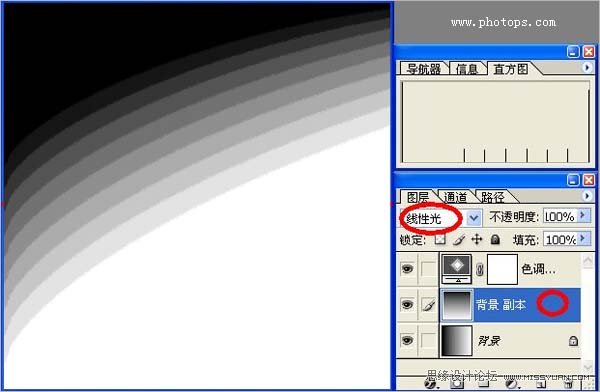
图17 “线性光”模式的结果色
打开一张外景照片,新建“图层1”层,并填充为浅洋红,设置图层的混合模式为“线性光”,色融画面呈现洋红色调的图像效果,如图18所示

图18 打开图像文件新建图层填充浅洋红并设置为“线性光”模式
“线性光”模式对于相同图像之间的互叠在中灰层次色调的大部分会被底色(背景色)代替,
唯有亮部和暗部不会受到底色的太多影响,造成画面的色彩层次受到很大的影响,并不利于照片的改善效果。
于是,该模式在实际的运用中并不常用,主要是得不到良好效果的实现。
不过,它在图像色彩的铺垫上还是有用武之地的,只需稍为加工即可呈现别样色调,如图19所示

图19 图像在“线性光”模式下调整的色彩效果
6、“点光”模式
根据混合色替换颜色,如果混合色(光源)比50%的灰色亮,则替换比混合色暗的像素,如果混合色比50%的灰色暗,则替换比灰褐色暗的像素,而比混合色暗的像素则保持不变,这对于图像添加特殊效果非常有用,如图20所示。
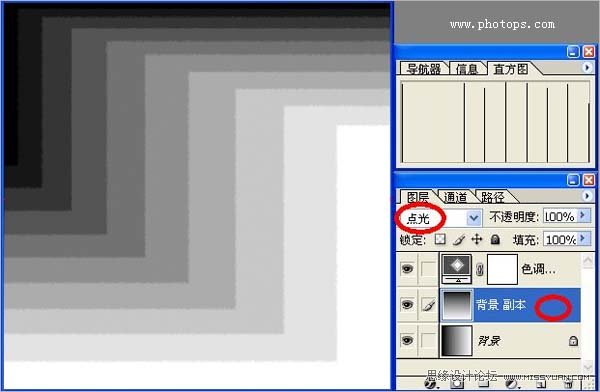
图20 “点光”模式的结果色
这里,还是同比比较的手法来了解析“点光”模式,选择两张照片,
分别填充四个不同色彩,设置图层的混合模式为“点光”,
可以看到画面中除高光部分和阴影部分以外的部分已被填充色所替代了,图像如同剪影的效果一般。如图21所示

图21 打开图像文件新建图层填充四色并设置为“点光”模式
“点光”模式对于相同图像之间的互叠不产生直接效果,没有互融性,但是应用于色彩的重叠可得以直观而丰富的变调效果,只需稍加调整人物与背景的色彩对比,即可得到理想的图像色调,如图22所示

图22 图像在“点光”模式下调整的色彩效果
 情非得已
情非得已
-
 Photoshop制作唯美可爱的女生头像照片2020-03-17
Photoshop制作唯美可爱的女生头像照片2020-03-17
-
 Photoshop快速给人物添加火焰燃烧效果2020-03-12
Photoshop快速给人物添加火焰燃烧效果2020-03-12
-
 Photoshop调出人物写真甜美通透艺术效果2020-03-06
Photoshop调出人物写真甜美通透艺术效果2020-03-06
-
 Photoshop保留质感修出古铜色人像皮肤2020-03-06
Photoshop保留质感修出古铜色人像皮肤2020-03-06
-
 Photoshop制作模特人像柔润的头发效果2020-03-04
Photoshop制作模特人像柔润的头发效果2020-03-04
-
 古风效果:用PS调出外景人像中国风意境效果2019-11-08
古风效果:用PS调出外景人像中国风意境效果2019-11-08
-
 插画效果:用PS把风景照片转插画效果2019-10-21
插画效果:用PS把风景照片转插画效果2019-10-21
-
 胶片效果:用PS调出人像复古胶片效果2019-08-02
胶片效果:用PS调出人像复古胶片效果2019-08-02
-
 素描效果:用PS制作人像彩色铅笔画效果2019-07-12
素描效果:用PS制作人像彩色铅笔画效果2019-07-12
-
 后期精修:用PS给人物皮肤均匀的磨皮2019-05-10
后期精修:用PS给人物皮肤均匀的磨皮2019-05-10
-
 Photoshop利用素材制作炫丽的科技背景2021-03-11
Photoshop利用素材制作炫丽的科技背景2021-03-11
-
 Photoshop使用中性灰磨皮法给人像精修2021-02-23
Photoshop使用中性灰磨皮法给人像精修2021-02-23
-
 Photoshop制作水彩风格的风景图2021-03-10
Photoshop制作水彩风格的风景图2021-03-10
-
 Photoshop制作创意的文字排版人像效果2021-03-09
Photoshop制作创意的文字排版人像效果2021-03-09
-
 Photoshop制作逼真的投影效果2021-03-11
Photoshop制作逼真的投影效果2021-03-11
-
 Photoshop制作故障干扰艺术效果2021-03-09
Photoshop制作故障干扰艺术效果2021-03-09
-
 Photoshop制作被切割的易拉罐效果图2021-03-10
Photoshop制作被切割的易拉罐效果图2021-03-10
-
 Photoshop制作人物支离破碎的打散效果2021-03-10
Photoshop制作人物支离破碎的打散效果2021-03-10
-
 Photoshop利用素材制作炫丽的科技背景
相关文章2062021-03-11
Photoshop利用素材制作炫丽的科技背景
相关文章2062021-03-11
-
 Photoshop快速制作数码照片柔焦艺术效果
相关文章6332020-10-10
Photoshop快速制作数码照片柔焦艺术效果
相关文章6332020-10-10
-
 Photoshop快速的增加写实人像的质感
相关文章7502020-10-10
Photoshop快速的增加写实人像的质感
相关文章7502020-10-10
-
 Photoshop制作编织效果的人物
相关文章9832020-04-01
Photoshop制作编织效果的人物
相关文章9832020-04-01
-
 Photoshop制作唯美可爱的女生头像照片
相关文章8162020-03-17
Photoshop制作唯美可爱的女生头像照片
相关文章8162020-03-17
-
 Photoshop快速给黑白人像照片上色
相关文章7582020-03-12
Photoshop快速给黑白人像照片上色
相关文章7582020-03-12
-
 Photoshop如何去除照片上的透明水印
相关文章12362020-03-08
Photoshop如何去除照片上的透明水印
相关文章12362020-03-08
-
 Photoshop调出儿童照片工笔画艺术效果
相关文章4942020-03-08
Photoshop调出儿童照片工笔画艺术效果
相关文章4942020-03-08
